MOV offre in genere una qualità superiore utilizzando un metodo di compressione inferiore. Ma non è compatibile come MP4 e potresti scoprire che alcuni lettori multimediali non supportano i file MOV. Ad esempio, se riproduci determinati file MOV su QuickTime, puoi ottenere solo l'audio senza immagini, per non parlare di altri problemi frustranti. Per risolvere questo problema, puoi esporta MOV in MP4 su Mac. Successivamente, puoi riprodurre direttamente tutti quei video su qualsiasi dispositivo portatile. Pertanto, questo articolo offre 5 semplici modi per convertire i file MOV in MP4 su Mac. Basta leggere e seguire.
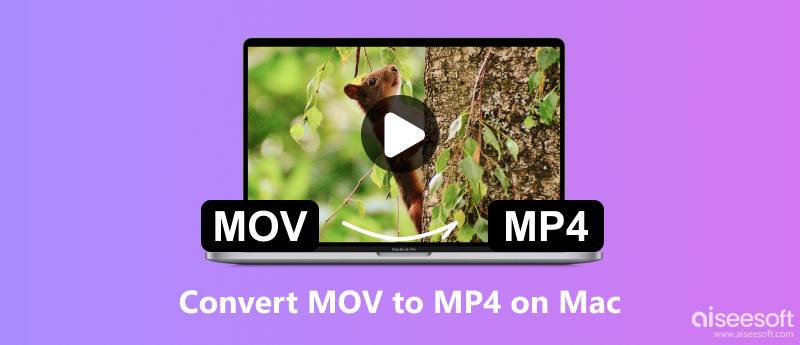
- "Ho una cattura dello schermo del mio computer usando QuickTime, ma poi il video passa al formato MOV. Vorrei esportarlo in MP4. È possibile convertire MOV in MP4 Mac QuickTime senza installare altro?"
Molte persone vogliono cambiare un filmato QuickTime in un MP4 su Mac ma non conoscono le operazioni complete. E alcune persone si chiedono persino se QuickTime può salvare i file come MP4 o meno. Per risolvere questi problemi, ecco alcuni passaggi dettagliati su come convertire MOV in MP4 su Mac con QuickTime Pro.
Passaggio 1: avviare QuickTime Pro
Installa QuickTime 7 Pro sul tuo computer Mac. Quindi inserire il codice di registrazione per attivare il convertitore QuickTime Pro MOV.
Passaggio 2: aggiungere file MOV
Scegli "File" sulla barra degli strumenti in alto. Quindi selezionare "Apri file ..." dal menu a discesa. Puoi scegliere correttamente i file MOV in QuickTime Pro.
Passaggio 3: converti MOV in MP4 utilizzando QuickTime Pro
Successivamente, seleziona "Esporta ..." dal menu a discesa "File". Ci sono molti formati di output che puoi scegliere. Durante questo periodo, fai clic su "Film in MPEG-4" e quindi scegli "Salva" per convertire MOV in MP4 su Mac gratuitamente con QuickTime Pro.
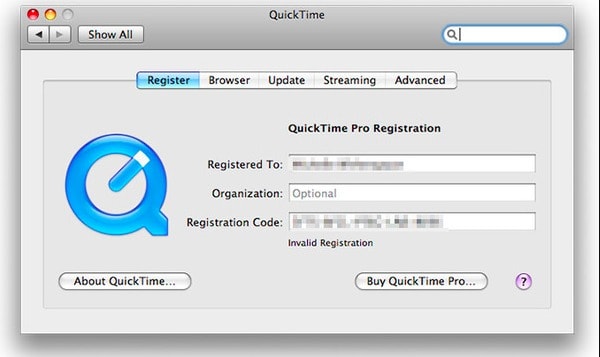
- "Esistono molti convertitori video MP4 gratuiti, ma temo che siano tutti virus infetti. Come convertiresti un filmato .mov in .mp4?"
Puoi utilizzare Aiseesoft Mac Video Converter Ultimate per modificare MOV in MP4 e altri 1000 formati su Mac in modo facile e sicuro. Supporta anche la conversione batch per aiutarti a convertire più file contemporaneamente. E ci sono molte altre funzionalità di editing potenti e facili da usare da scoprire.

Scarica
Aiseesoft Video Converter Ultimate
Sicuro al 100%. Nessuna pubblicità.
Sicuro al 100%. Nessuna pubblicità.
Passo 1: aggiungi video MOV
Avvia Mac Video Converter Ultimate sul tuo computer Mac. Fai clic su "Aggiungi file" in alto a sinistra per importare i tuoi video MOV. Puoi anche trascinare e rilasciare i file MOV direttamente sull'interfaccia principale.
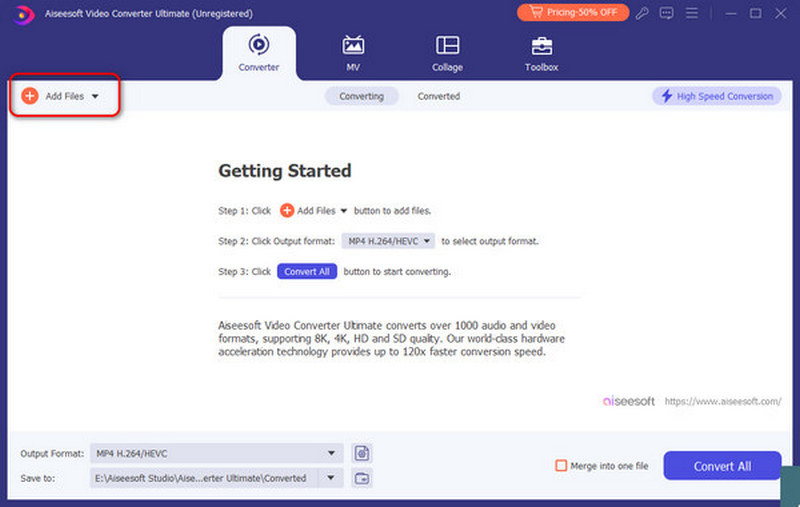
Passo 2: imposta MP4 come formato di uscita
Fai clic sulla casella delle opzioni a discesa nella parte inferiore sinistra del convertitore da MOV a MP4 Mac. Quindi scegli "Video" dal menu superiore e seleziona MP4 come formato di output.
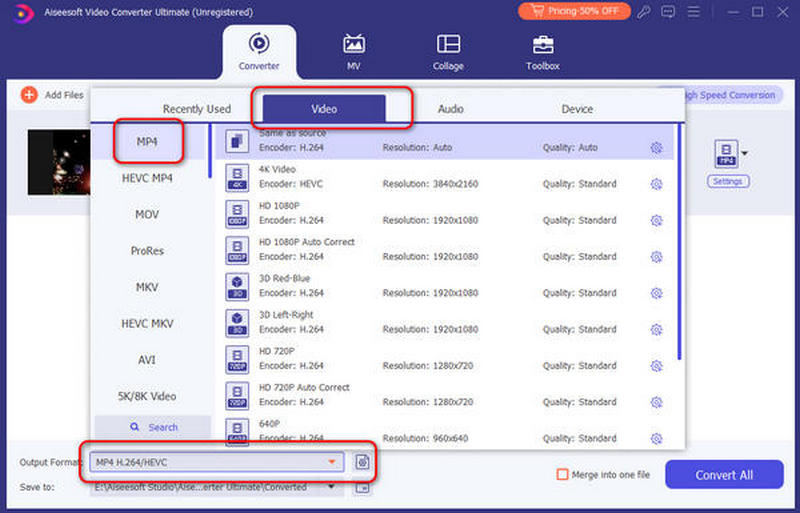
Passaggio 3: Converti in batch MOV in MP4 su Mac
Scegli l'opzione "Impostazioni" sulla destra per regolare le impostazioni video di uscita e le impostazioni audio. Quindi fare clic su "Sfoglia" per impostare una cartella di output. Seleziona la piccola casella prima di "Unisci in un file" se desideri unire clip MOV in un unico file. Successivamente, scegli "Converti tutto" per iniziare a convertire i file MOV in MP4 su Mac.
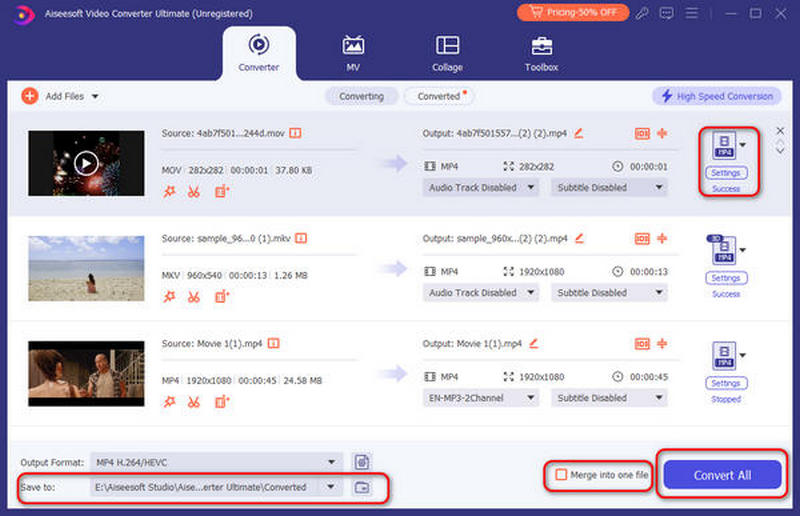
Tutto sommato, puoi convertire MOV in MP4 su Mac in batch o singolarmente con le operazioni di cui sopra. Ogni convertitore video fa un buon lavoro nel cambiare MOV formattare in MP4. Per quanto riguarda quello più sicuro e semplice, sicuramente Mac Video Converter Ultimate dovrebbe essere la tua prima scelta. Vuoi convertire e modificare in batch file MOV in MP4 con una velocità di conversione elevata e alta qualità? Allora vieni e scarica gratuitamente questo programma per provarlo.
- "Voglio convertire .mov in .mp4 sul mio MacBook! Ho salvato il video da iMovie ma è in formato .mov! Sto usando Yosemite, come posso convertire MOV in MP4 su Mac con iMovie?"
Indipendentemente dal sistema operativo macOS in uso, iMovie è sempre un programma gratuito e di facile accesso. Di conseguenza, puoi anche convertire i file MOV in MP4 su Mac con iMovie.
Passaggio 1: esegui iMovie su Mac
Scarica e installa iMovie dall'App Store. Fai doppio clic sull'icona di iMovie per eseguire questo programma. Quando viene richiesto di selezionare un tema, fare clic su "Nessun tema" e andare avanti.
Passaggio 2: importare video MOV
Fare clic sull'opzione "Importa media ..." e quindi selezionare "Importa selezionati" per importare video MOV. Dopo pochi secondi, puoi vedere un nuovo progetto visualizzato sull'interfaccia principale.
Passaggio 3: convertire MOV in MP4
Scegli "Condividi" dal menu a discesa "File". È possibile personalizzare la preferenza di output, se necessario. Scegli "Avanti" e fai clic su "Salva" per iniziare a convertire MOV in MP4 per Mac iMovie.
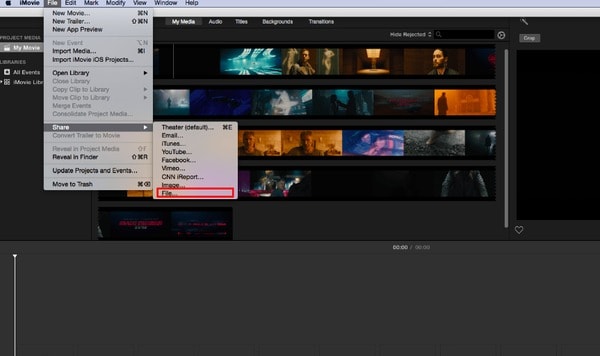
- "Ho dei problemi con VLC durante la conversione di MOV in MP4 ..."
VLC è un'applicazione open source progettata per riprodurre e convertire file video e audio. Pertanto, è un gioco da ragazzi convertire MOV in MP4 su Mac con VLC.
Passaggio 1: aggiungi il video MOV a VLC
Scarica e installa gratuitamente Lettore multimediale VLC sul tuo computer Mac. Apri VLC e fai clic su "File" in alto. Quindi selezionare "Converti / Stream" dal suo elenco. Puoi vedere una nuova finestra pop-up. Scegli "Apri media" per caricare il tuo video MOV.
Passaggio 2: converti i video MOV in MP4 su Mac gratuitamente tramite VLC
Seleziona "video - H.264 + MP3 (MP4)" nella sezione "Scegli profilo". Quindi fare clic su "Salva file" e impostare una cartella di destinazione. Finalmente, puoi scegliere "Salva" per convertire MOV in formato MP4 su Mac gratuitamente.
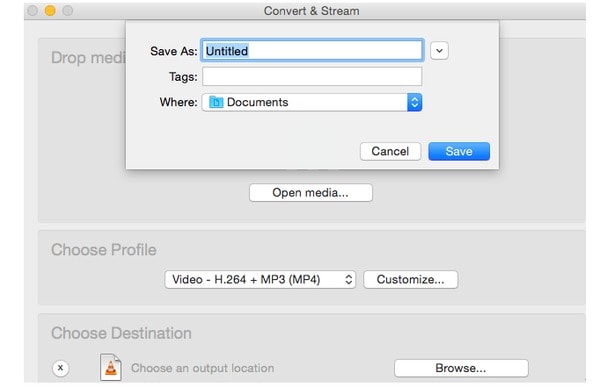
- "Qualcuno può mostrarmi un buon convertitore video online per convertire MOV in MP4 Mac online gratuitamente?"
MOV in MP4 Online è un programma gratuito progettato per convertire video MOV QuickTime in MP4. Quindi, se la dimensione del tuo file MOV non è grande, puoi anche convertire MOV in MP4 per Mac online gratuitamente.
Passo 1: Fai clic su "Scegli file" per aggiungere un video MOV
Passo 2: Attendere il completamento della conversione da MOV a MP4
Passo 3: Scarica il video MP4 convertito sul tuo computer Mac
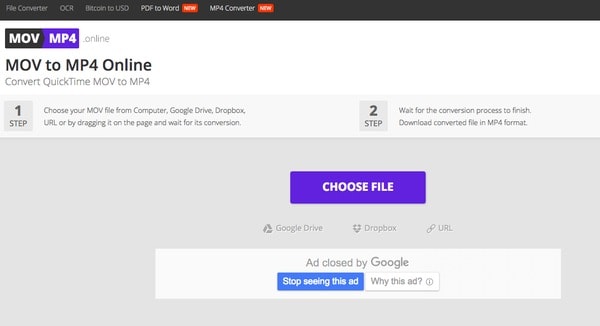
1. Che cos'è MOV?
MOV è un'estensione di file utilizzata dai file avvolti in QuickTime. Il formato è stato creato da Apple Computer per funzionare con file multimediali. Un file MOV può archiviare audio, video e testo nello stesso file attraverso tracce diverse oppure le tracce possono puntare ai dati memorizzati altrove in un altro file. I dispositivi iOS come iPhone e iPad sono un luogo comune per vedere i file MOV.
2. Qual è il miglior convertitore video da MOV a MP4 per Mac?
Il miglior convertitore video MOV in MP4 per Mac è Aiseesoft Video Converter Ultimate. Puoi usarlo per cambiare MOV in MP4 e altri formati su Mac in modo facile e sicuro. Funziona anche come un pratico editor video per aiutarti a modificare i tuoi video, come ruotare, capovolgere, ritagliare, filigrana e altro ancora.
3. Posso cambiare il formato MOV in MP4 in QuickTime?
No, QuickTime non può cambiare il formato MOV in MP4, ma QuickTime Pro può farlo. Potresti confondere i concetti tra QuickTime e QuickTime Pro. QuickTime, noto anche come QT, è un lettore multimediale che funziona come lettore predefinito sul sistema operativo Mac, QuickTime Pro è la versione a pagamento di QT, che consente di creare contenuti QuickTime e salvare filmati QuickTime scaricati dal Web. Possiede anche la capacità di editing di base e di conversione di file, inclusi .mov in .mp4, in vari tipi di formati.
4. Come posso convertire MOV in iPhone su Mac?
È possibile utilizzare Aiseesoft Mac Video Converter Ultimate, un convertitore video da MOV MOV per iPhone professionale, che può converti MOV e altri formati video popolari su iPhone MPEG-4, H.264 / MPEG-4 AVC su Mac. Questo convertitore MOV per iPhone professionale per Mac può anche convertire file audio ed estrarre l'audio da video su iPhone MP3, M4A, ecc. Su Mac.
Converti / Modifica MOV
MOV MOV in MP4 MOV in WMV SPOSTA in GIF MOV in AVI SPOSTA in MPEG SPOSTA su VOB SPOSTAMENTO a 3GP SPOSTA su SWF MOV in MP3 MOV in MP4 Mac Editor MOV Ruota MOV
Video Converter Ultimate è un eccellente convertitore video, editor e potenziatore per convertire, migliorare e modificare video e musica in 1000 formati e altro ancora.
Sicuro al 100%. Nessuna pubblicità.
Sicuro al 100%. Nessuna pubblicità.